Sikkerhetskopiere og gjenopprette systemdata med sikkerhetskopi i Ubuntu Linux
Det er avgjørende å tilpasse verktøyet for sikkerhetskopiering av data for å få et gjenopprettingspunkt i tilfelle sletting av data. Ubuntu Linux har noe veldig nyttig programvare for sikkerhetskopiering av data. Sbackup er et av de ofte brukte applikasjonene for sikkerhetskopiering og gjenoppretting av data. Det er gratis og har brukervennlig grafisk grensesnitt for å administrere sikkerhetskopiene. Den lar deg ta sikkerhetskopi av systemdataene dine når du vil, og lar deg også planlegge sikkerhetskopieringsprosessen.
Du kan installere dette ved å kjøre følgende kommando i terminalen.
sudo apt-get install sbackup
Etter at installasjonen er fullført, kan du laste den inn ved å navigere til System> Administrasjon> Simple Backup Config fra panelet.

De Generelt fane lar deg definere hvordan du trenger å ta sikkerhetskopi av systemet ditt, det er tre alternativer: Bruk anbefalte innstillinger for sikkerhetskopiering, bruk tilpassede sikkerhetskopieringsinnstillinger, og lag kun manuelle sikkerhetskopier. Du kan bruke
Anbefalt sikkerhetskopi alternativet for å lage daglig og ukentlig sikkerhetskopi. Når sikkerhetskopien er fullført, finner du den i / var / backup-katalogen, katalogen som skal lagres sikkerhetskopi kan alltid endres. Tilpasset sikkerhetskopi lar deg angi dine egne innstillinger for sikkerhetskopiering av data, det vil si at du bestemmer tid, og destinasjonskatalog for sikkerhetskopier. Manuell sikkerhetskopi alternativet utfører bare en sikkerhetskopi.Inkludere fanen inneholder liste over kataloger. Velg katalogene du trenger å ta sikkerhetskopi og klikk Legg til katalog. Du kan også legge til en bestemt fil. Hvis du vil legge til en enkelt fil, bruker du Legg til fil.
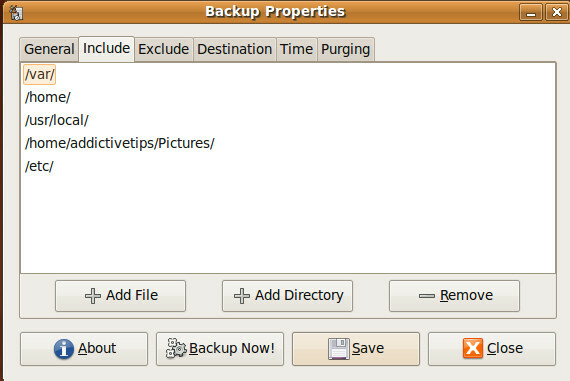
Fra Mål -fanen, kan du endre destinasjonskatalog for å lagre sikkerhetskopier. Du kan spesifisere hvilken som helst lokal katalog eller en ekstern plassering (FTP).

Tid-fanen lar deg spesifisere tidspunktet for sikkerhetskopiering av data, for eksempel daglig, ukentlig eller månedlig. Kort fortalt lar den deg stille inn tid for sikkerhetskopier som er planlagt.

Når du er ferdig med innstillingene, klikker du på Lagre. Sikkerhetskopien din genereres i henhold til innstillingene dine, og du kan finne disse sikkerhetskopiene i katalogen / var / backup bare hvis du ikke har endret standarddestinasjonen.
Nå er det ganske enkelt å gjenopprette sikkerhetskopien. Åpen System> Administrasjon> Enkel sikkerhetskopieringsgjenoppretting fra panelet. Du vil se en liste over tilgjengelige sikkerhetskopier fra Tilgjengelige sikkerhetskopier.
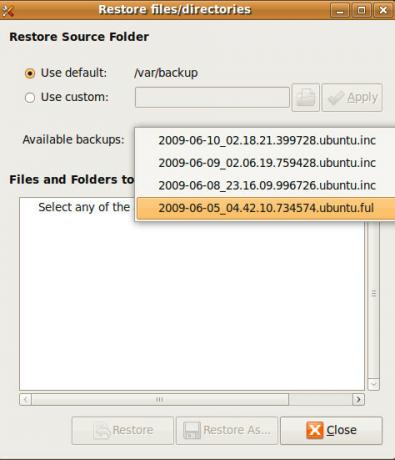
Nå viser hver sikkerhetskopi en liste over tilgjengelige kataloger i den, velger du katalogen du vil gjenopprette og klikker Restaurere.

Sikkerhetskopien din blir nå gjenopprettet. Nyt!
Søke
Siste Innlegg
Slik konfigurerer du en virtuell Linux-maskin på Windows
Leter du etter å virtualisere en Linux-distribusjon fra komforten m...
Hvordan komprimere bilder på Linux raskt med ImCompressor
Bildefiler blir større og større i disse dager, og de begynner å ko...
Slik kobler du til Internett fra kommandolinjen på Linux
På Linux kobles skrivebordsmiljøet automatisk til internett. Den ka...



